Säkerheten för trådlösa nätverk har utvecklats och förbättrats mycket sedan implementeringen av WPA-kryptering och framför allt WPA2. Genom att konfigurera vårt nätverk för att använda WPA2-kryptering, har alla routrar, som Movistars, WPS-knapp . Nu, kan vi inaktivera det på egen hand? Vad handlar det om?
Routerns WPS, en knapp för att underlätta anslutningen
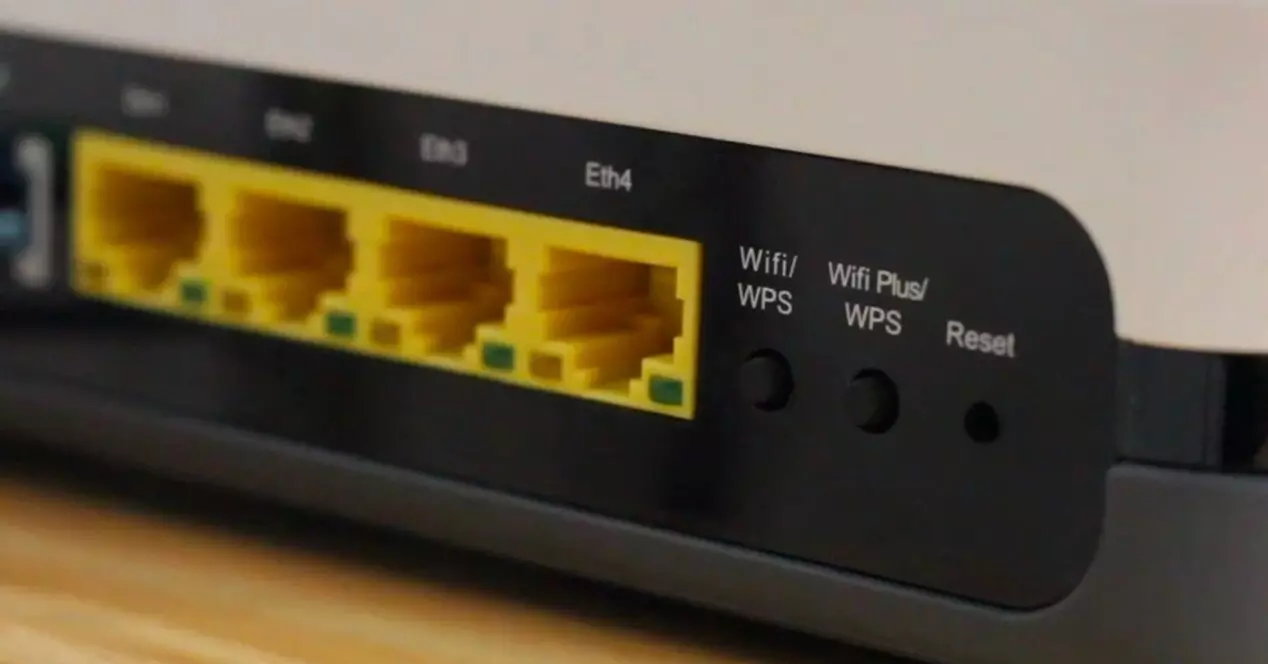
En av de väsentliga enheterna för att dra nytta av den höga hastigheten genom fiberoptik som erbjuds av vårt företag är routern, som i många fall inkluderar en fysisk knapp kallas WPS. Om du tittar på Movistar-enheten kan du se den eller till och med hitta den bland de olika lamporna med samma namn.
De flesta enheter i vårt hem har alltså idag möjlighet att ansluta trådlöst till den router vi har hemma för att komma åt Internet. I detta är det vanligaste sättet att ansluta dessa enheter genom att ange WPA/WPA2-lösenordet som vi kan hitta i själva routern, men det finns ett alternativt sätt att göra det genom WPS .
Som sådan är denna WPS som vi kan hitta på vår router en akronym för 'WiFi Skyddad installation'. I grund och botten ger det oss en serie av verktyg för att underlätta vår anslutning till ett lokalt trådlöst nätverk från en extern enhet. För närvarande är det en standard för WiFi Alliance, så det är praktiskt taget en norm att det ingår i nuvarande routrar.
Inaktivera den för att undvika risker
Men, och till förmån för att underlätta anslutningen till det trådlösa nätverket, gör det det onödigt att veta det långa lösenordet för att komma åt nämnda nätverk. Det gör det i två möjliga anslutningssätt : antingen via routerns WPS-knapp (WPS-knapp) eller genom att ange en 8-siffrig PIN-kod.
Om vi väljer det här alternativet trycker du bara på WPS-knappen på routern i några sekunder och söker efter nätverket med enheten du vill ansluta till. Enheten kommer att hitta nätverket och vara ansluten automatiskt utan att behöva ange något lösenord eller PIN-kod.

Men det är också sant att denna handling kan bära en del säkerhetsrisker , så det är också lämpligt att inaktivera den för att undvika detta. När det gäller Movistar-routern är det också tillåtet, med tanke på att när det väl är gjort är det fortfarande möjligt att aktivera den igen, om vi behöver det.
När det gäller Movistar Smart Wifi-router kan du hitta två fysiska WPS-knappar , som motsvarar vart och ett av de WiFi-nätverk som din enhet sänder ut:
- Wi-Fi/WPS-knapp.
- Wi-Fi Plus/WPS-knapp.
Följ dessa steg för att inaktivera den
Som vi säger, och även om den presenteras som en idealisk lösning för att spara tid och sökningar efter WiFi-nyckeln, har WPS-knappen inbyggd i routern också blivit målet för illvilliga användare som hoppas att vår WiFi-nätverket förblir öppet att komma åt henne.
Av denna anledning kräver fler och fler WiFi-routrar ett säkerhetssteg trots att WPS är öppet. För att inaktivera det måste vi komma åt konfigurationssida av vår router:
- Standardåtkomstadressen är vanligtvis 192.168.1.1
- Ange användarnamn och lösenord för åtkomst. Om vi inte har ändrat dem är de vanligtvis skrivna på baksidan av routern och i enhetens manual, även om det rekommenderas starkt att ändra standardinloggningsuppgifterna.
- Och inaktivera WPS-alternativet.
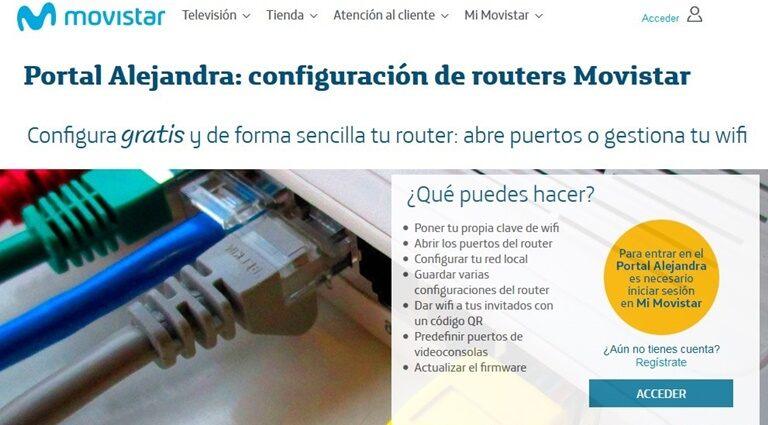
Dessutom, och om vi vill göra det på ett enklare sätt, kan vi gå till alexandra portal , från Movistar, som är Movistars exklusiva tjänst som låter dig konfigurera din router utan att behöva komma åt den direkt från åtkomstdörren 192.168.1.1 . För att göra detta, gå helt enkelt åt den från dess webbplats, identifiera dig med Movistar-användaren eller med huvudmobiltelefonen och Access.
- Gå till avsnittet WPS Security.
- Placera den i läget AV och spara ändringarna.
- Fortsätt på samma sätt för 5 GHz Wifi Plus-nätverket, klicka på Wifi Plus/Lösenord.
- Placera den i läget AV och spara ändringarna.
- Fortsätt på samma sätt för 5 GHz Wifi Plus-nätverket, klicka på Wifi Plus/Lösenord.
- Växla till läget AV och spara ändringarna igen.
Dessa steg är giltiga för de flesta enheter, men kan variera beroende på vilken routermodell som används. När WPS-funktionen är inaktiverad är det korrekta att göra att ändra WPA/WPA2-lösenord och vi kan också passa på att ändra standardanvändarnamn och lösenord.